Когда речь идет об использовании нейронных сетей на собственном устройстве, мощный компьютер —это неотъемлемая часть процесса. Однако, не у всех есть доступ к высокопроизводительным машинам, которые могут обеспечить достаточную скорость работы и эффективность алгоритмов. В этой статье мы разберемся, как использовать Stable Diffusion на слабом устройстве. А именно, мы рассмотрим возможность запуска SD на серверах Google Colab, которые предоставляют пользователям доступ к мощным вычислительным ресурсам абсолютно бесплатно.
Приступим к реализации:
Первым делом необходимо найти модель, которую Вы планируете использовать в будущем (если вас не интересуют стандартные варианты). Для этого переходим на Hugging Face, используя ссылку и переходим во вкладку "Models":
В фильтрах, доступных слева указываем "Text-to-image":
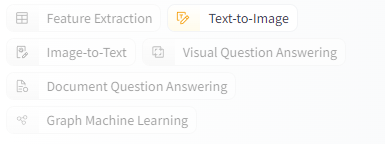
Выбираем интересующую модель, все можно прокликать и посмотреть примеры изображений, сгенерированных на ней:
После того, как Вы нашли интересующую Вас — открываем её страницу и переходим в раздел "Files and versions":

Находим файл модели с расширением .safetensors/.ckpt и нажимаем правой кнопкой мыши на значок "LFS", соответствующий для неё и копируем адрес ссылки:
Теперь переходи в Google Colab и устанавливаем галочку, указанную на скриншоте ниже. Вставляем ранее скопированную ссылку:
Помимо этого у многих моделей имеются VAE, их можно установить таким же способом, копируем ссылку:
Устанавливаем соответствующую галочку и вставляем ранее скопированные данные. Помимо этого можно загружать Lora и embeddings также:
Когда Вы все настроили, то можно приступать к запуску, нажимаем на значок:

Соглашаемся с выполнением скрипта:
Ожидаем загрузки, пока в консоли не появится сообщение, изображенное на скриншоте ниже. Переходим по публичному URL:

Производим дальнейшие настройки по—желанию, можно воспользоваться ранее опубликованной статьей:
После завершения желательно выключить сеанс, так как присутствует лимит ресурсов в сутки. Для этого повторяем действия со скриншота:
И удаляем текущий сеанс:
На этом все, надеюсь статья оказалась для Вас полезной!



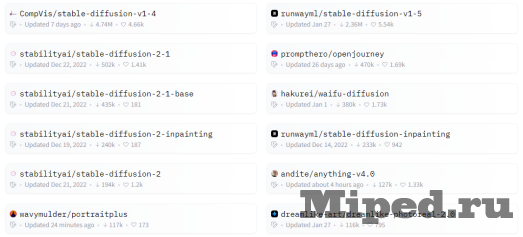
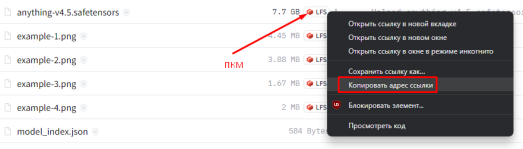



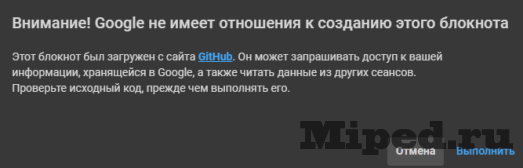
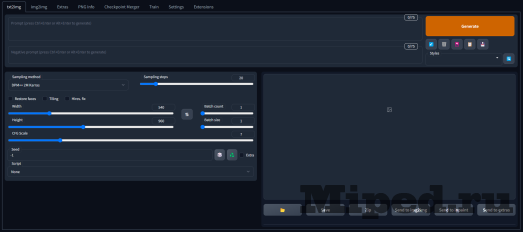
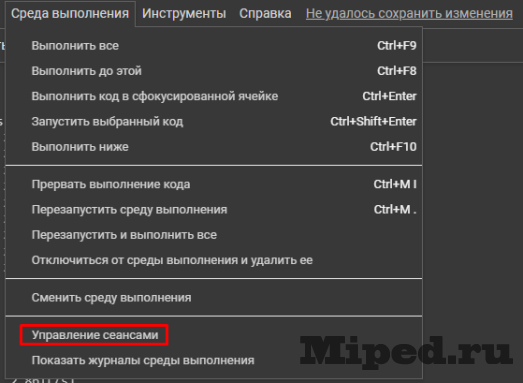

Посетители, находящиеся в группе Гости, не могут оставлять комментарии к данной публикации.